Hur man konverterar handskrift till text med Samsung Notes

Om du letar efter ett uppfriskande alternativ till det traditionella tangentbordet på skärmen, erbjuder Samsung Galaxy S23 Ultra en utmärkt lösning. Med
Apples inbyggda Safari-app erbjuder allt du förväntar dig av en webbläsare inklusive möjligheten att lägga till länkar till webbsidor som ett bokmärke istället för att söka efter webbplatsen eller skriva in dess adress varje gång. Förutom att spara länkar till Safaris bokmärkesavsnitt, kan du också spara webbplatser som du ofta besöker som favoriter för att få dem att dyka upp på appens startsida för enkel åtkomst.
I det här inlägget kommer vi att förklara för dig hur du kan ta bort länkar från dina favoriter så att de inte dyker upp på din startsida varje gång du öppnar Safari-appen.
Hur man tar bort favoriter från Safari på iPhone
Det finns två sätt att ta bort webbsidor från Favoriter i Safari på en iPhone – med hjälp av startsidan eller Safaris bokmärken.
Metod #1: Från Safaris startsida
Det enklaste sättet att ta bort favoriter från Safari är från själva startsidan. Det beror på att Favoriter är det första avsnittet som dyker upp när du öppnar Safari-appen på din iPhone. För att ta bort favoriter från appen, öppna Safari på din iPhone.
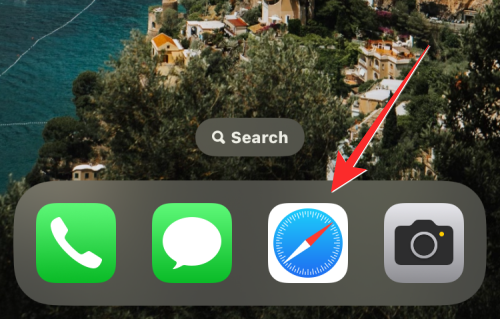
När appen öppnas kontrollerar du om länken du vill ta bort är synlig i avsnittet Favoriter högst upp. Om inte, tryck på Visa alla .
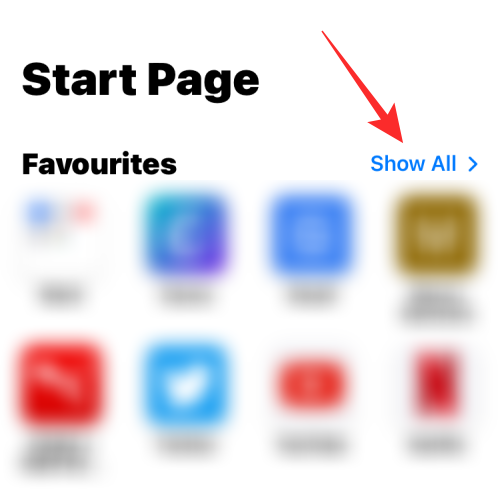
Detta kommer att utöka avsnittet Favoriter för att visa dig alla webbplatser du sparat som favoriter i Safari. För att ta bort en länk från favoriter, tryck och håll på den på den här skärmen.
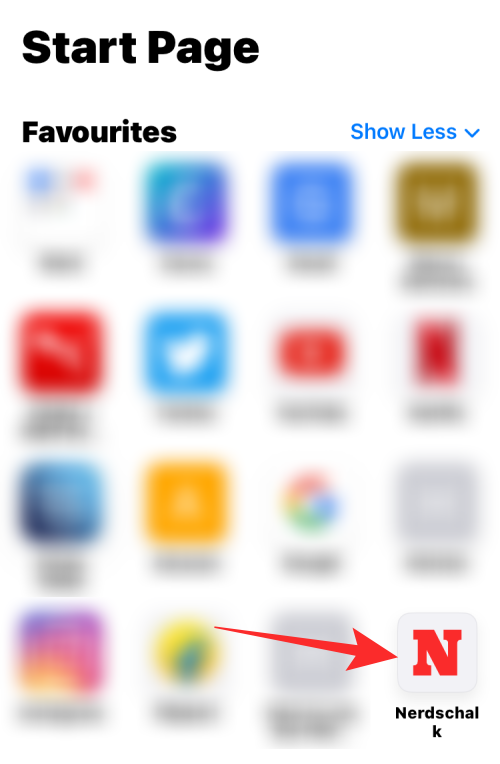
I överflödesmenyn som visas väljer du Ta bort .
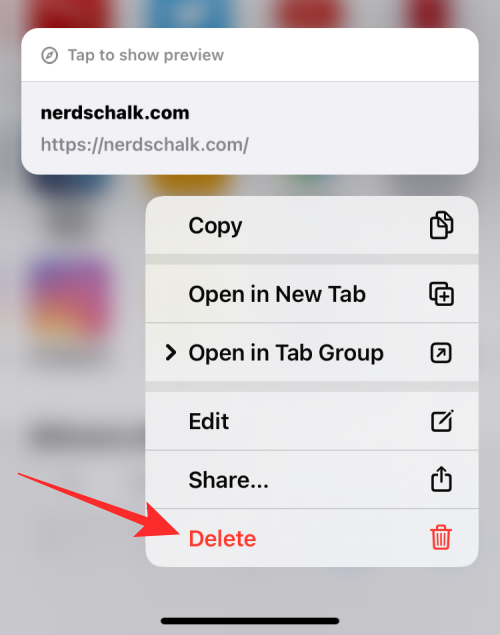
Den valda länken försvinner nu från Favoriter.
Metod #2: Från fliken Bokmärken
Du kan också ta bort dina favoritwebbsidor från avsnittet Bokmärken i Safari-appen. För detta, öppna Safari -appen på iOS.
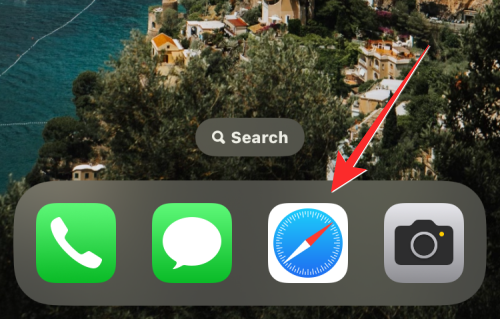
Inuti Safari, tryck på fliken Bokmärken längst ner.
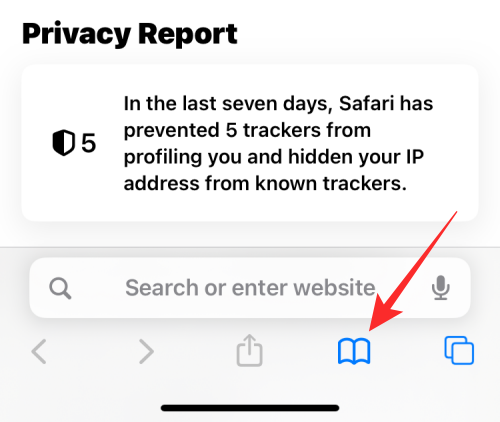
När en meny dyker upp från botten, tryck på fliken Bokmärken i det övre vänstra hörnet för att komma åt länkar som du sparat som favoriter.
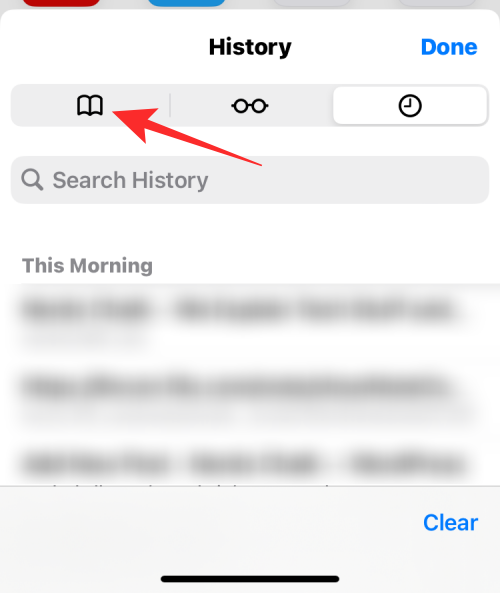
På nästa skärm väljer du Favoriter från toppen av listan.
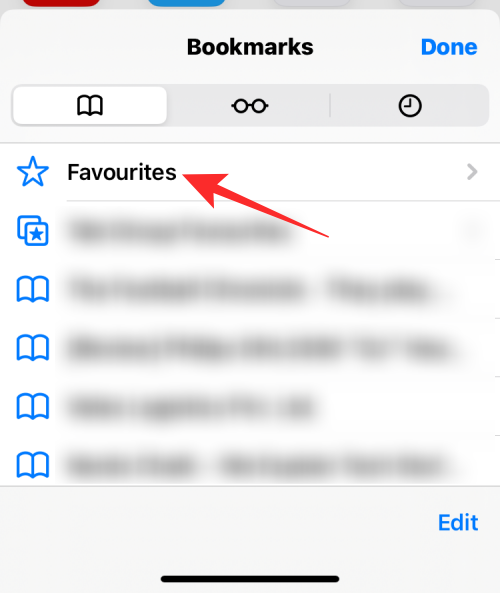
Du kommer nu att se alla webbsidor du markerat som favoriter i Safari. Du kan utöka den här listan till full vy genom att svepa den uppåt.
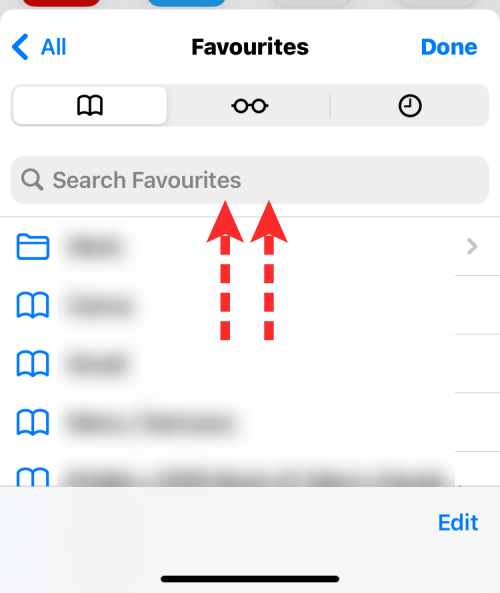
Ett snabbt sätt att ta bort en länk är att svepa den åt vänster.
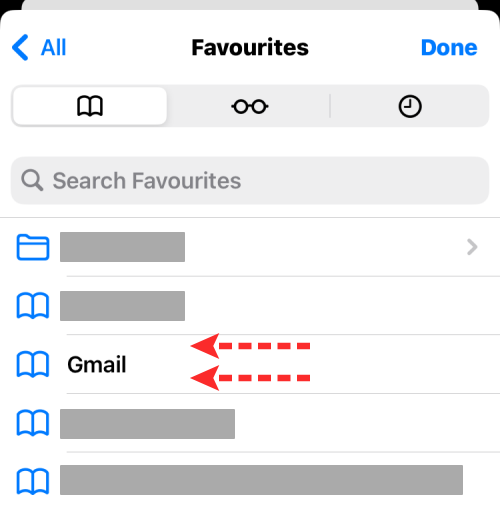
När du sveper åt vänster bör du se ett Radera-alternativ på dess högra sida. För att ta bort den här länken från favoriter, tryck på Ta bort .
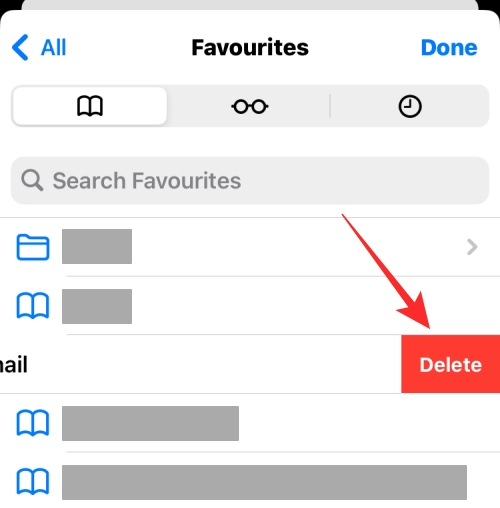
Den valda länken bör försvinna från avsnittet Favoriter.
För att ta bort flera webbsidor från Favoriter, tryck på Redigera i det nedre högra hörnet.
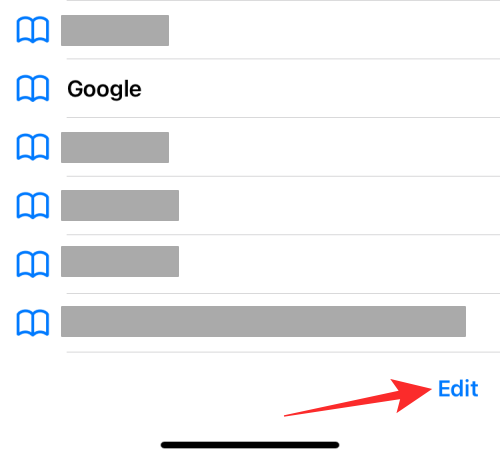
När redigeringsläget är aktiverat trycker du på minusikonen (-) på vänster sida av länken du vill ta bort.
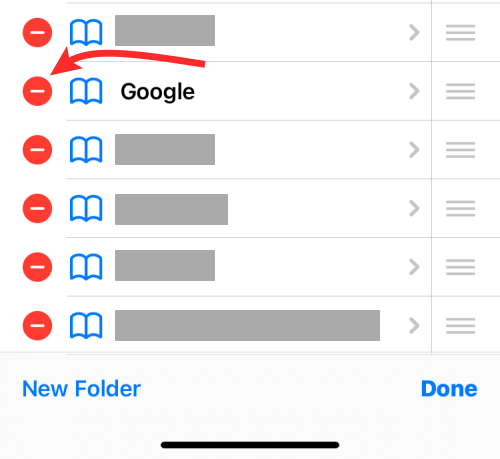
Klicka nu på Ta bort på höger sida.
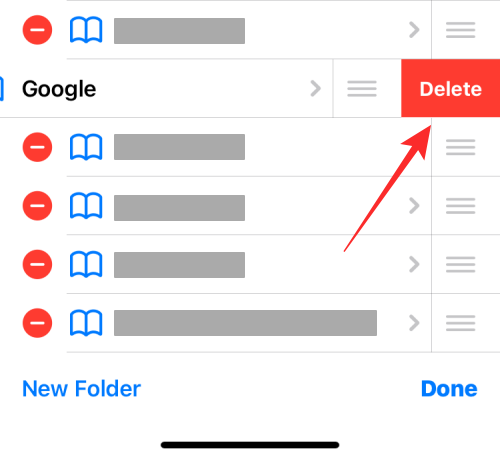
Du kan upprepa steget ovan för att ta bort fler länkar från favoriter på en gång. När du är klar med att ta bort favoriter trycker du på Klar i det nedre högra hörnet.
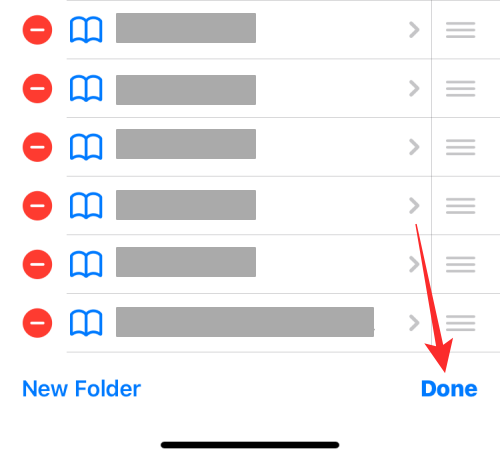
Länkarna du tog bort försvinner från avsnittet Favoriter i Safari. De raderade länkarna kommer inte heller att visas på startsidan under Favoriter.
Det är allt du behöver veta om att ta bort favoriter från Safari på en iPhone.
Om du letar efter ett uppfriskande alternativ till det traditionella tangentbordet på skärmen, erbjuder Samsung Galaxy S23 Ultra en utmärkt lösning. Med
Vi visar hur du ändrar markeringsfärgen för text och textfält i Adobe Reader med denna steg-för-steg guide.
För många användare bryter 24H2-uppdateringen auto HDR. Denna guide förklarar hur du kan åtgärda detta problem.
Lär dig hur du löser ett vanligt problem där skärmen blinkar i webbläsaren Google Chrome.
Undrar du hur du integrerar ChatGPT i Microsoft Word? Denna guide visar dig exakt hur du gör det med ChatGPT för Word-tillägget i 3 enkla steg.
Om LastPass misslyckas med att ansluta till sina servrar, rensa den lokala cacheminnet, uppdatera lösenordshanteraren och inaktivera dina webbläsartillägg.
Microsoft Teams stöder för närvarande inte casting av dina möten och samtal till din TV på ett inbyggt sätt. Men du kan använda en skärmspeglingsapp.
Referenser kan göra ditt dokument mycket mer användarvänligt, organiserat och tillgängligt. Denna guide lär dig hur du skapar referenser i Word.
I den här tutoren visar vi hur du ändrar standardzoominställningen i Adobe Reader.
Upptäck hur man fixar OneDrive felkod 0x8004de88 så att du kan få din molnlagring igång igen.






